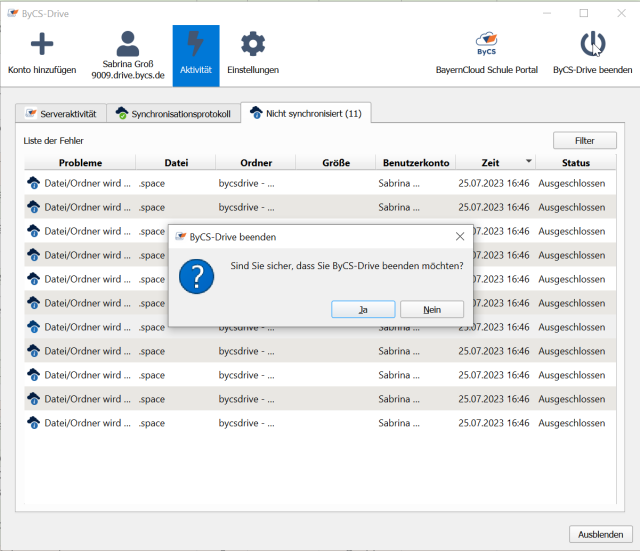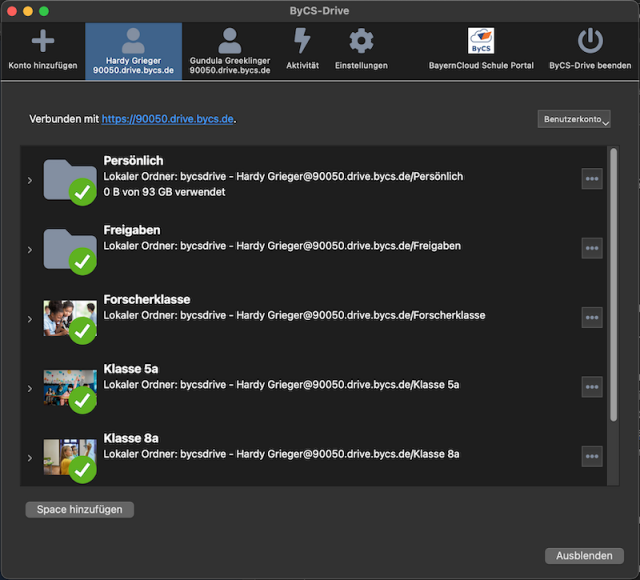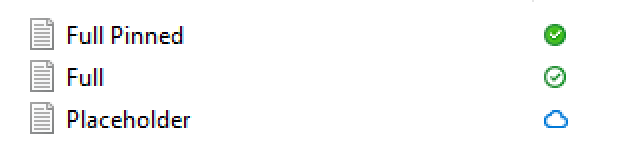Desktop-Client installieren (Windows)
Sie möchten unter Windows die Installation des Drive Desktop-Clients durchführen? In diesem Tutorial erfahren Sie, welche Schritte dazu nötig sind.
Laden Sie zunächst das entsprechende Installationsprogramm, welches den Anforderungen Ihres Systems entspricht, unter Client für eigenes Endgerät herunterladen herunter.
Nach dem erfolgreichen Herunterladen starten Sie die Installation, indem Sie auf die Datei einen Doppelklick machen. Sie finden die Datei meist am oberen Browserrand bzw. auf Ihrem Rechner im Ordner Downloads.
Es öffnet sich ein Installationsfenster zur Begrüßung, klicken sie auf Weiter.
Im folgenden Fenster Benutzerdefiniertes Setup, wird empfohlen, die Standardeinstellungen beizubehalten und die Installation zu starten. Nachdem die Einstellungen überprüft worden sind, klicken Sie im Anschluss erneut auf Weiter.
Falls Sie Änderungen vornehmen wollen, haben Sie folgende Optionen:
Öffnen Sie ein Menü, indem Sie auf den Pfeil neben ByCS-Drive Client drücken, um ggf. Anpassungen an den zu installierenden Funktionen vorzunehmen.
Um den Datenträger zu ändern, auf welchem der Client installiert wird, wählen Sie Datenträgerverwendung.
Eine Option zur Anpassung des Zielordners auf dem Datenträger kann vorgenommen werden, indem auf Durchsuchen... angeklickt wird.
Das Installationsfenster Bereit zur Installation von ByCS-Drive öffnet sich. Sie haben hier die Möglichkeit, nochmals Zurück zu gehen, um vorher eingestellte Konfigurationen erneut abzuändern.
Klicken Sie auf Installieren, um den Installationsprozess zu starten. Eine Systembenachrichtigung öffnet sich. Lassen Sie hier die Änderungen an Ihrem Gerät durch die Applikation zu. Im nächsten Fenster können Sie den Installationsfortschritt nun beobachten bzw. diesen abbrechen.
Nach dem erfolgreichen Abschließen dieses Installationsvorgangs starten Sie Ihren Computer neu, um die volle Funktionalität zu gewährleisten. Hiermit ist die Installation abgeschlossen.